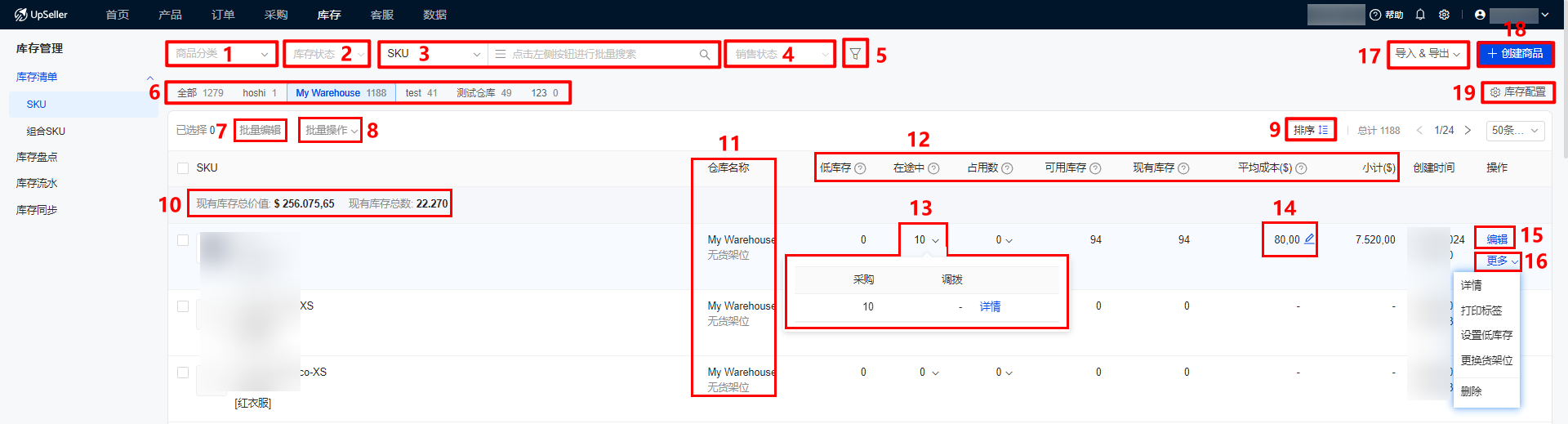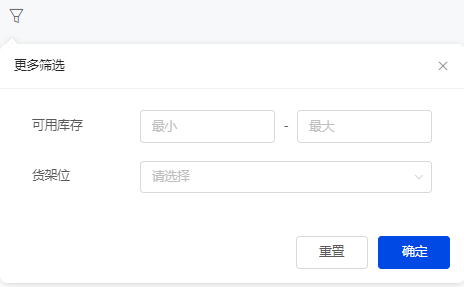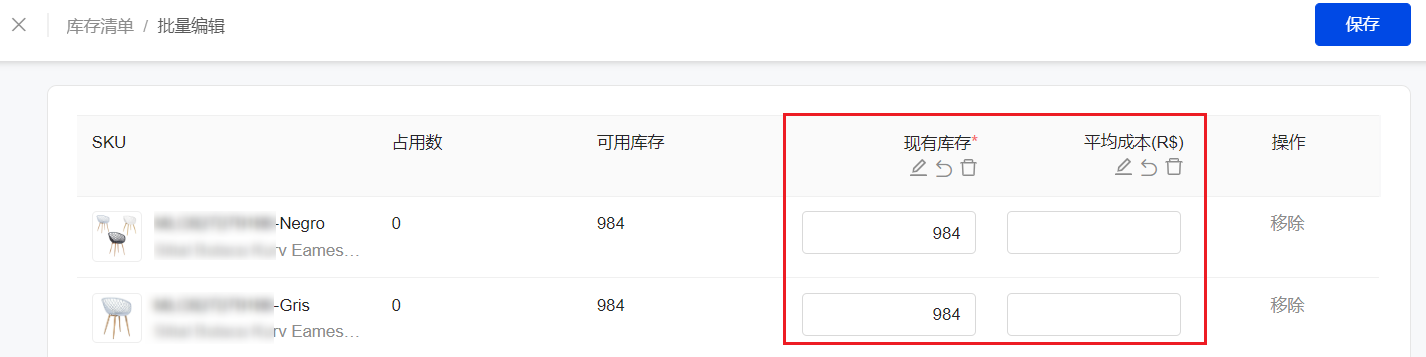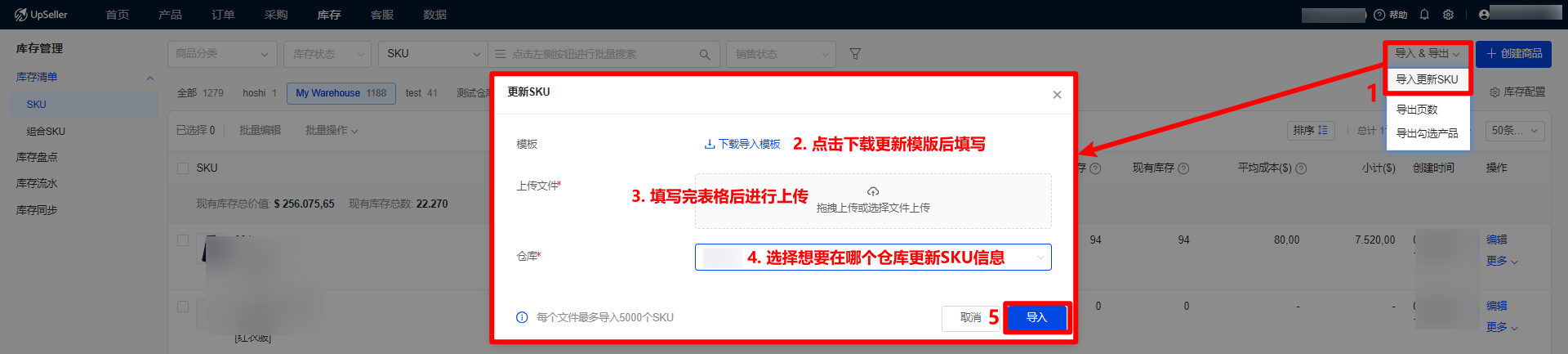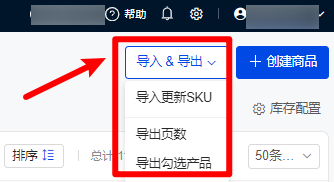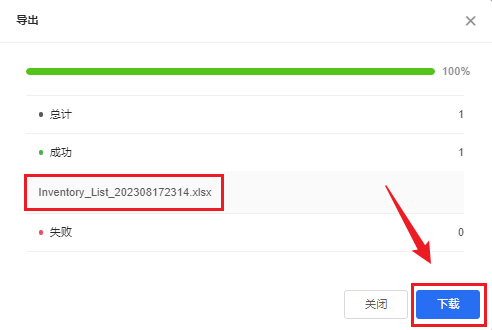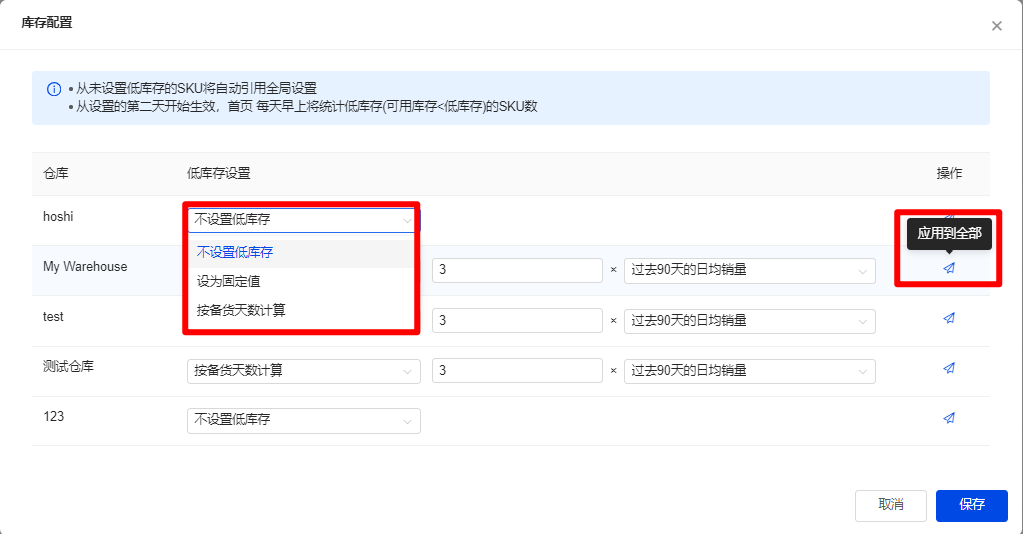库存清单页面介绍
一、定义
统计每个仓库中的SKU库存数,由单品SKU和组合商品两部分组成
二、字段解释1、商品分类:筛选SKU商品分类。
了解如何创建并添加商品分类,具体可参考>>自定义库存商品分类指南
2、库存状态:筛选库存状态,可选择全部、缺货、低库存、有货。
3、搜索:支持按SKU、条码、商品标题、货架位编号搜索SKU。
4、销售状态:筛选商品销售状态,可选择在售、停售。
5、高级筛选:设置可用库存范围或者有无货架位来筛选SKU。
可用库存:指平台还可销售该商品的库存数。可用库存 = 现有库存 - 占用数
6、仓库:选择查看各仓库的SKU并展示每个仓库的商品SKU数量。
7、批量编辑:勾选多个SKU,点击批量编辑,可编辑商品SKU的现有库存和平均成本。
8、批量操作:支持批量打印商品SKU标签、设置低库存、删除SKU。
9、排序:支持按SKU、占用数、可用库存、现有库存、平均成本和创建时间设置SKU展示顺序。
10、现有库存总价值:计算该仓库所有商品的成本价*数量的结果
现有库存总数:统计该仓库内的商品数量之和
11、仓库名称:显示该SKU所在的仓库名称和货架位(未选择货架位则显示“无货架位”)。
12、低库存:当可用库存数小于“低库存”值时,系统将会提醒及时补货,同时“可用库存”将显示为红色。
在途中:等于采购在途数+调拨在途数。
占用数:指买家已下单但尚未发货的商品库存数。
注意:订单同步到UpSeller时,系统会按照付款时间为订单占用库存,保障实际发货时仓库有货。
现有库存:指在仓库内商品的实际库存数量。平均成本:指的是加权平均成本,根据历史的入库数和成本价和最新的入库价和数量计算得出。
13、可分别查看采购和调拨在途中的库存数。
14、可修改单个SKU平均成本。
15、编辑:支持手动编辑现有库存和SKU平均成本。
16、更多-详情:可查看占用和在途中库存的详情,包括占用库存订单号、在途单号等。
更多-打印标签:打印系统自动生成的标签,用于扫描后快速出入库。具体操作请查看>>商品标签打印设置
更多-设置低库存:为该商品SKU设置低库存预警。具体操作请查看>> https://help.upseller.com/zh-CN/doc-article/1032-低库存预警设置指南
更多-更换货架位:更换商品SKU所在的货架位。
注意:如果SKU有占用库存,则不支持更换货架位,需先处理完占用库存后再更换。
更多-删除:该商品SKU从库存清单删除,删除后,该商品SKU关联的所有库存流水将被删除,且无法恢复。
17、导入更新SKU:批量以表格的形式更新商品的低库存数量、现有库存数量以及平均成本
导出:批量导出勾选商品/按页数导出商品SKU库存清单。导出成功后,点击“下载”即可保存Excel表格。
注意:每个文件最多导出50000个SKU。
18、创建商品:点击可跳转至“商品列表”页面进行创建商品。具体操作请查看>>https://help.upseller.com/zh-CN/doc-article/737-
19、库存配置:可对全局进行低库存配置。具体操作请查看>> https://help.upseller.com/zh-CN/doc-article/1032-低库存预警设置指南